雨林木风系统提示是否停止运行此脚本解决方法
更新时间:2018-07-03 15:47:46 来源:雨林木风官网 游览量: 124 次
雨林木风系统提示是否停止运行此脚本解决方法?在使用电脑过久的情况下就会出现一些小问题,雨林木风系统提示是否停止运行此脚本解决方法?有的用户发现在进行系统的操作的时候系统可能会提示是否停止运行此脚本,遇到这样的情况用户表示也不知道怎么解决,下面告诉大家出现雨林木风系统提示是否停止运行此脚本解决方法。
1、使用MicrosoftFixit50403.msi工具进行修复。
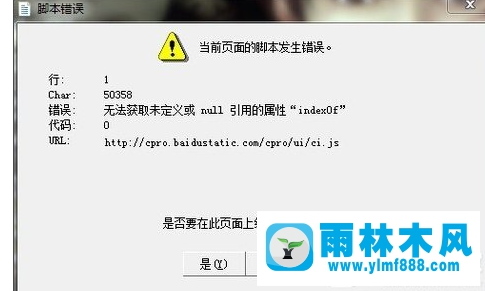
2、打开注册表,依次展开HKEY_CURRENT_USER\Software\Microsoft\Internet Explorer,右键空白处新建项并命名为Styles,新建DWORD(32-位)值命名为MaxScriptStatements。
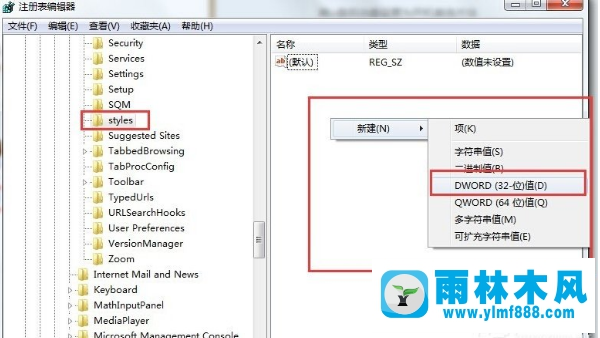
3、雨林木风系统提示是否停止运行此脚本解决方法?右键双击打开设置数值数据为0xFFFFFFFF确定。
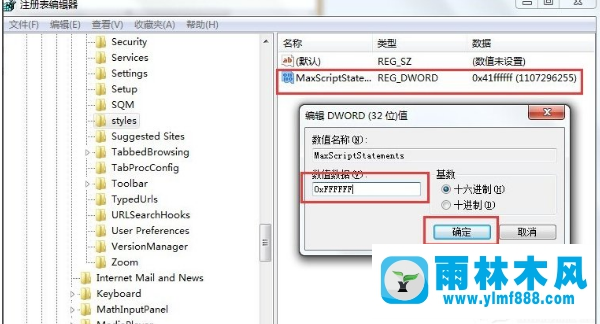
通过上述的两种方式都能够将雨林木风系统提示是否停止运行此脚本解决方法的问题进行解决,如果用户发现系统提示是否停止运行此脚本,可以参考上述的方式进行解决。
关于雨林木风系统提示是否停止运行此脚本解决方法的解决方法就跟大家介绍到这边了,遇到这样问题的用户们可以参照上面的方法步骤来解决吧。好了,如果大家还想了解更多的资讯,那就赶紧点击雨林木风吧。
本文来自雨林木风 www.ylmf888.com 如需转载请注明!
相关教程
- Win10系统下字体出现乱码的解决办法?...03-18
- Win10系统下连接steam失败的解决办法?...03-18
- Win10专业版系统下向特定用户共享文件的解决步骤?...03-18
- 如何打开Win7梦幻桌面动态效果?...03-18
- Win7旗舰版系统桌面文件名变蓝色了的解决办法...03-18
- 关闭雨林木风XP系统135端口的解决办法?...03-18
- Xp系统下序列号怎么更换的解决办法?...03-18
- win7电脑个性化开机声音如何自定义?...03-03
- 雨林木风win7系统注册表常用设置有哪些?...03-03
- 雨林木风win10系统CPU使用率过高怎么办?...11-26
热门系统教程
最新系统下载
-
 雨林木风 GHOST Win10 2004 64位 精简... 2021-07-01
雨林木风 GHOST Win10 2004 64位 精简... 2021-07-01
-
 雨林木风 GHOST Win10 2004 64位 周年... 2021-06-02
雨林木风 GHOST Win10 2004 64位 周年... 2021-06-02
-
 雨林木风 GHOST Win10 64位专业版... 2021-05-07
雨林木风 GHOST Win10 64位专业版... 2021-05-07
-
 雨林木风 GHOST Win10 1909 64位 官方... 2021-04-06
雨林木风 GHOST Win10 1909 64位 官方... 2021-04-06
-
 雨林木风Ghost Win10 2004(专业版)... 2021-02-28
雨林木风Ghost Win10 2004(专业版)... 2021-02-28
-
 雨林木风 GHOST Win10 2004 64位 精简... 2020-12-21
雨林木风 GHOST Win10 2004 64位 精简... 2020-12-21
-
 雨林木风 GHOST Win10 64位 快速装机... 2020-11-27
雨林木风 GHOST Win10 64位 快速装机... 2020-11-27
-
 雨林木风 GHOST Win10 64位 官方纯净... 2020-10-28
雨林木风 GHOST Win10 64位 官方纯净... 2020-10-28

